Déclarer une naissance et déduire les frais de garde
Dernière mise à jour le 12 avril 2024
Avant de commencer
Pré-requis
Connectez-vous à votre espace
Vous devez vous connecter à votre espace.
Les étapes pour déclarer une naissance et déduire les frais de garde
- Touchez l’icône « Déclarer mes revenus ».
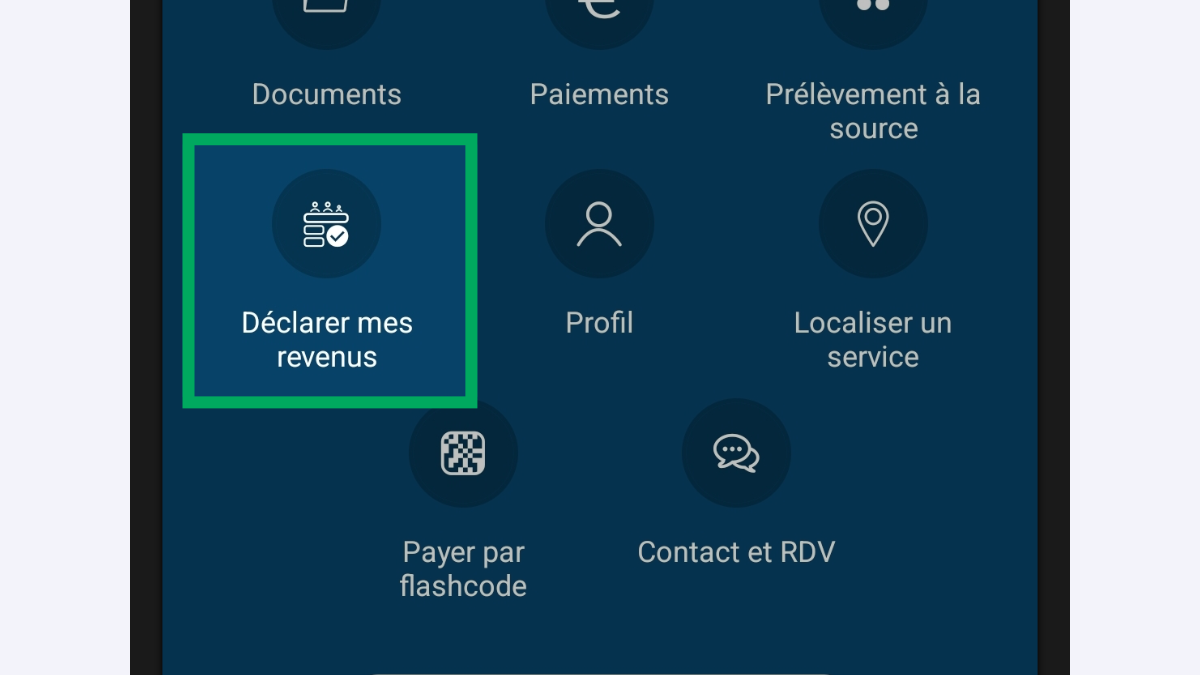
- Passez la page d'introduction en appuyant sur le bouton « Commencer ».
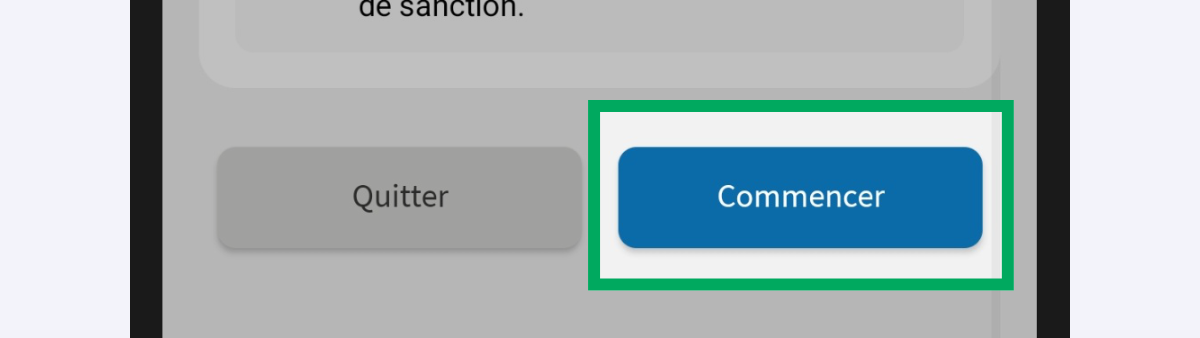
- Sur la page « Situation », appuyez sur l'icône « crayon » de la rubrique « Foyer » afin d'ouvrir la page associée.
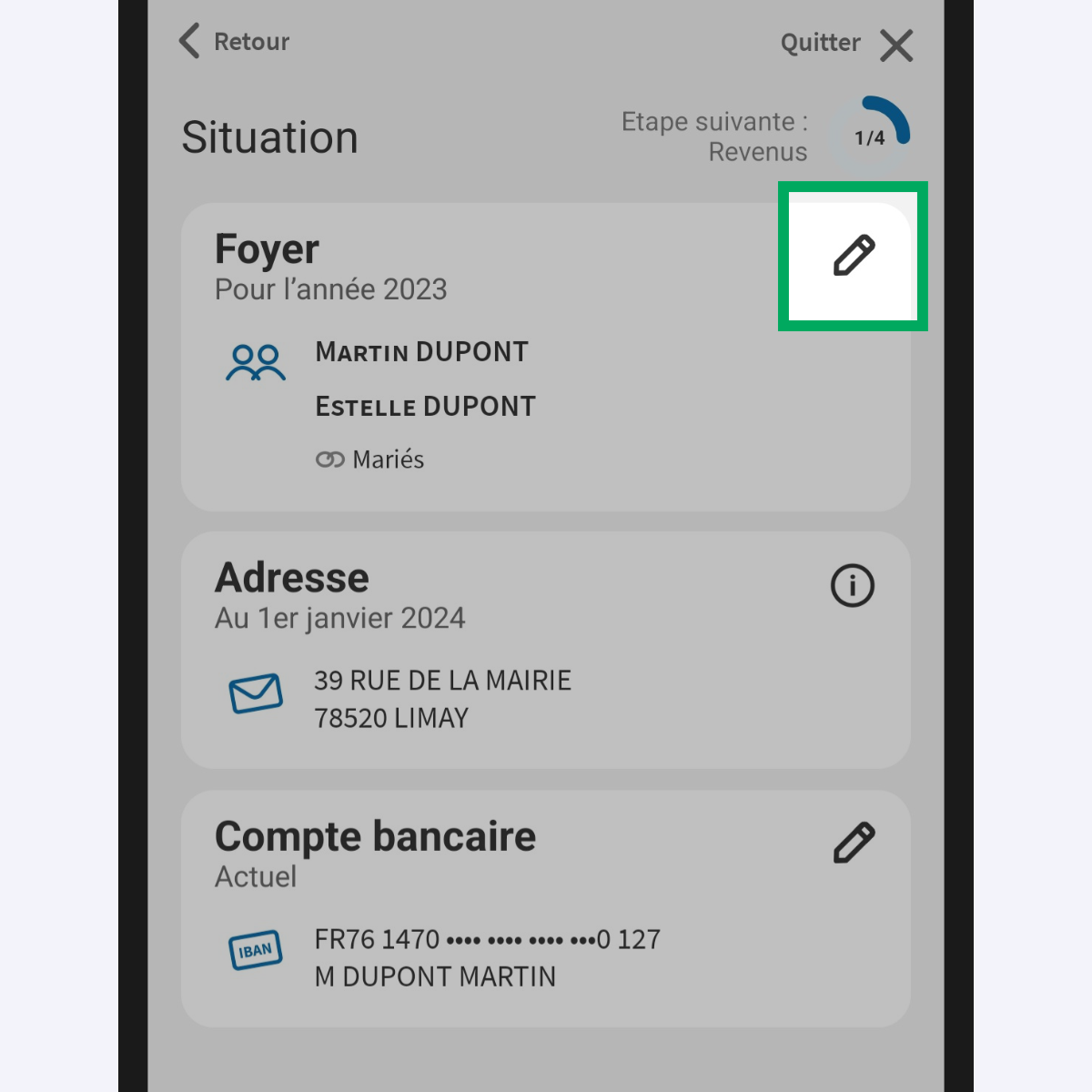
- Sur la page « Foyer », appuyez sur le bouton « Ajouter une personne à charge » de la rubrique « Personnes à charge ».
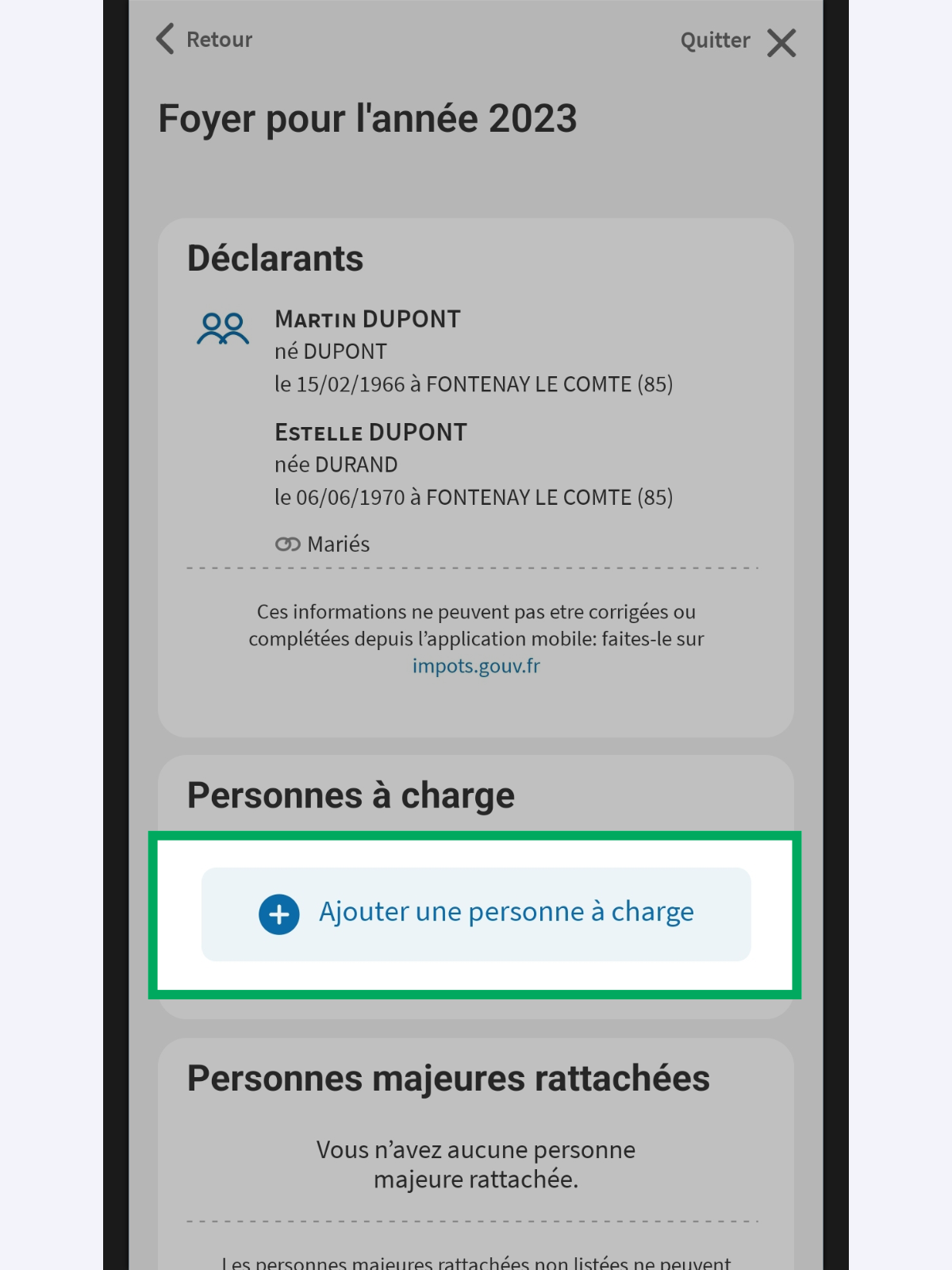
- Sur la page ouverte, remplissez les champs de saisie attendus (motif de rattachement, civilité, nom de naissance, prénoms, etc.) et appuyez sur le bouton « Enregistrer ».
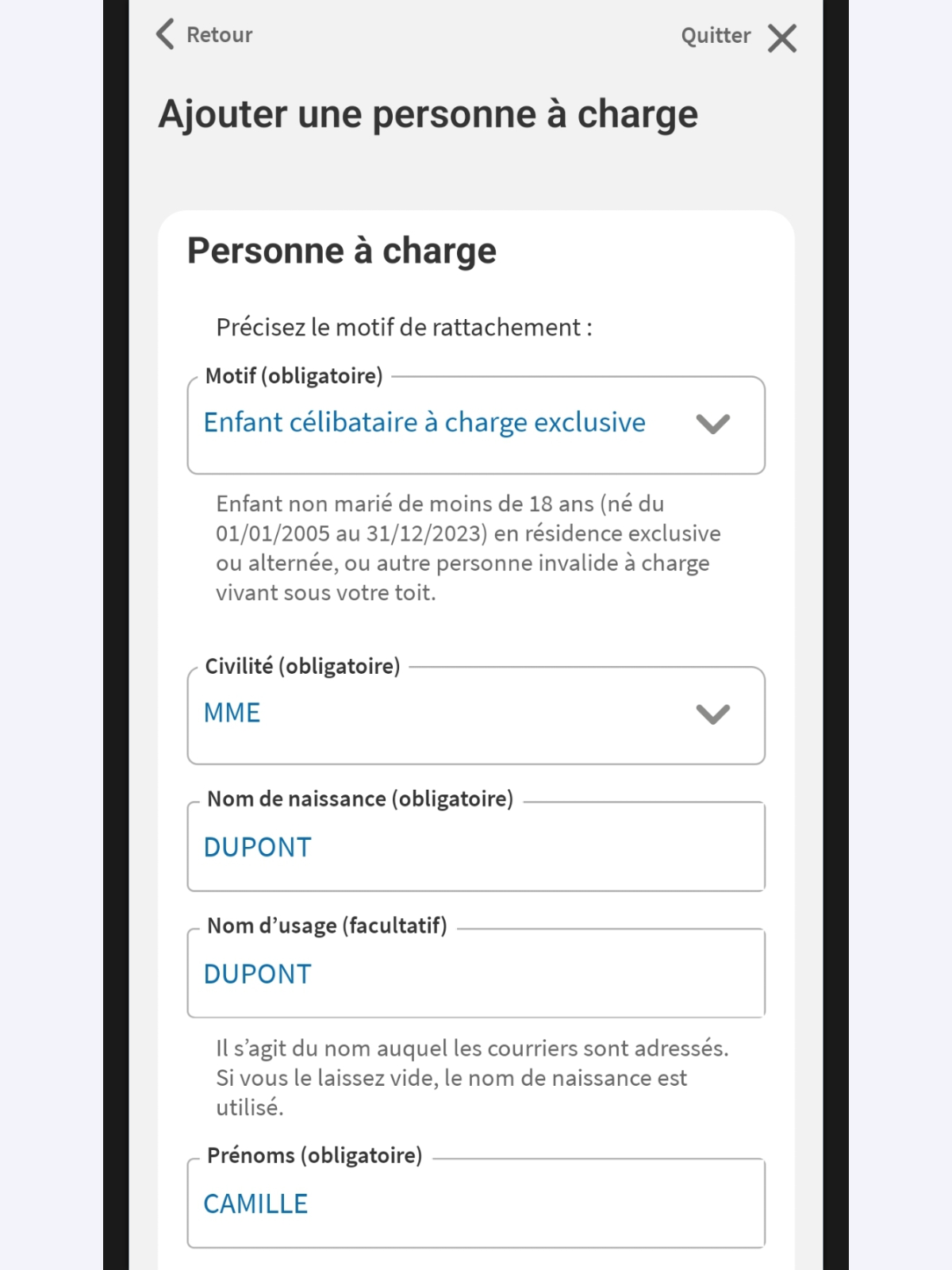
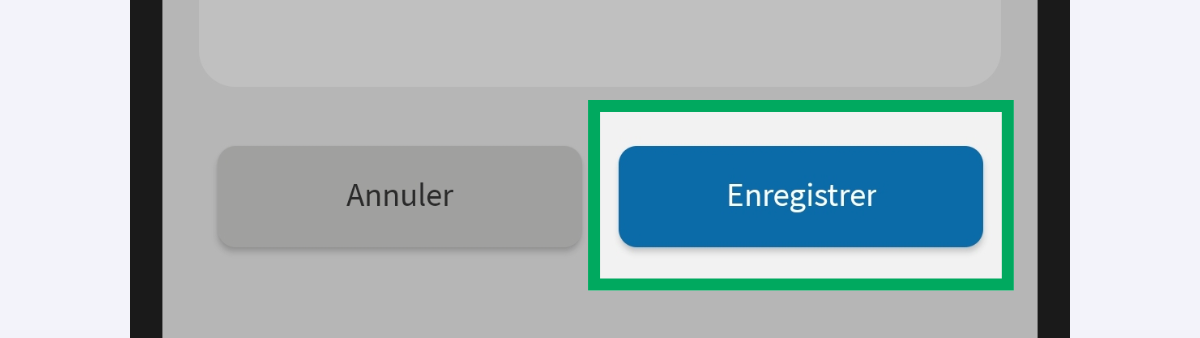
- De retour sur la page « Foyer », la personne à charge est désormais affichée dans la rubrique « Personnes à charge ». Appuyez sur le bouton « Enregistrer » afin de revenir sur la page « Situation ».

- Sur la page « Situation », la personne à charge ajoutée est également affichée dans la rubrique « Foyer ».
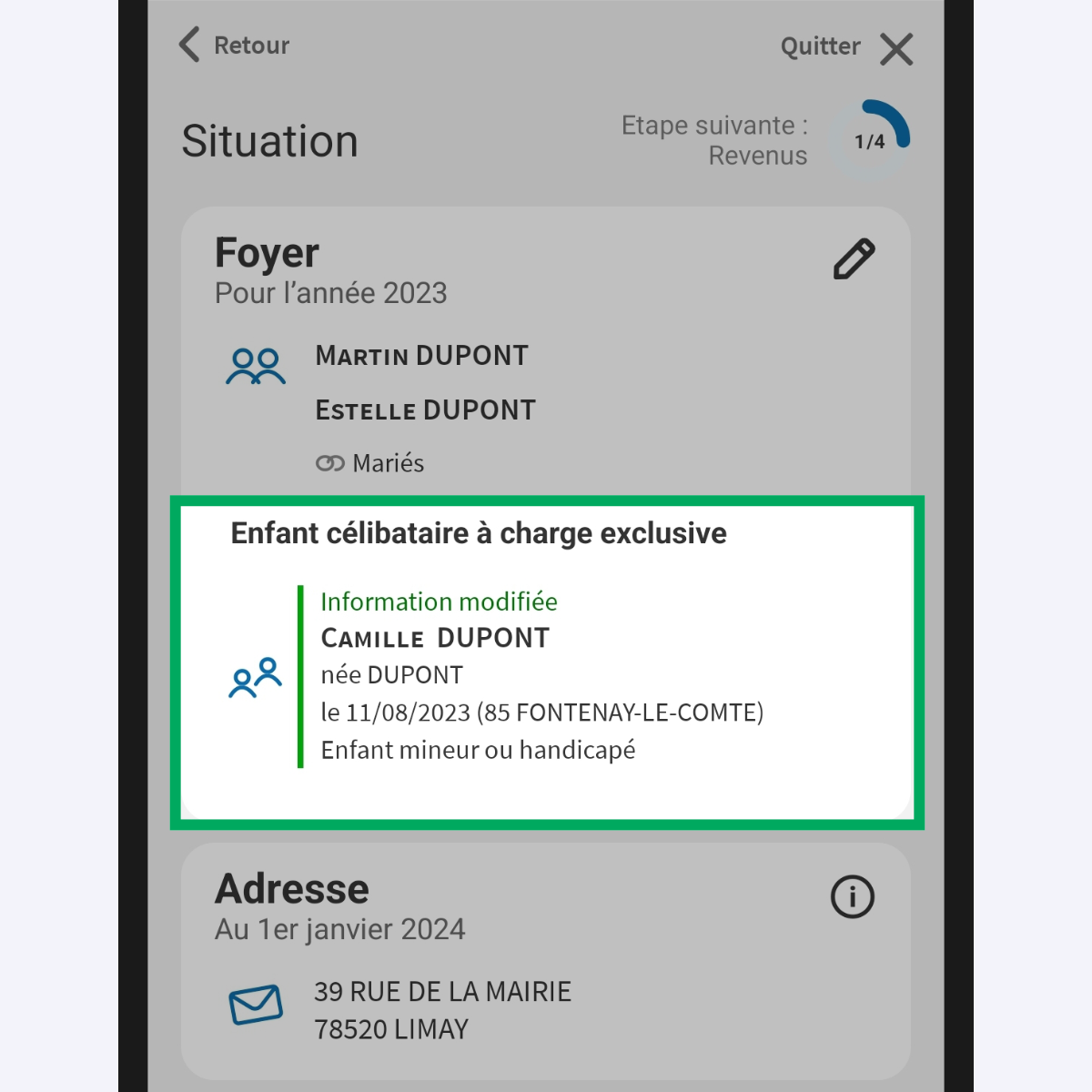
- Appuyez sur le bouton « Suivant » de la page « Situation », puis de la page « Revenus », afin d'accéder à la page « Charges ».
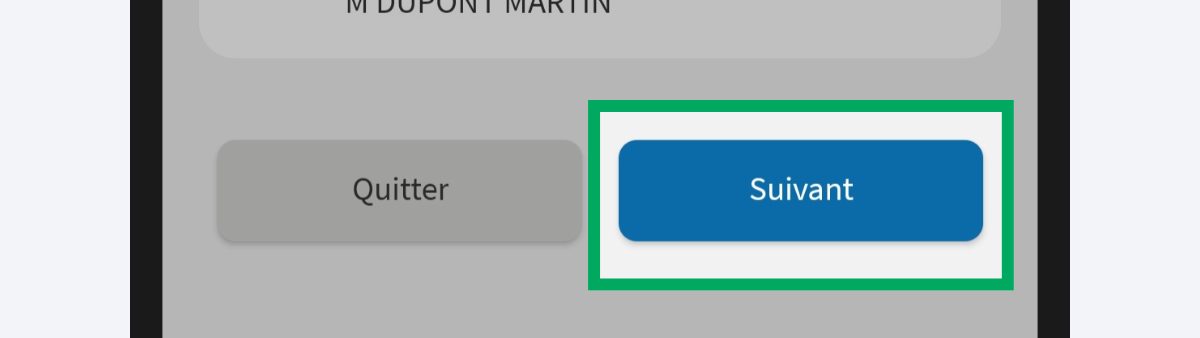
- Sur la page « Charges », appuyez sur le bouton « Frais de garde » afin d'ouvrir la page associée.
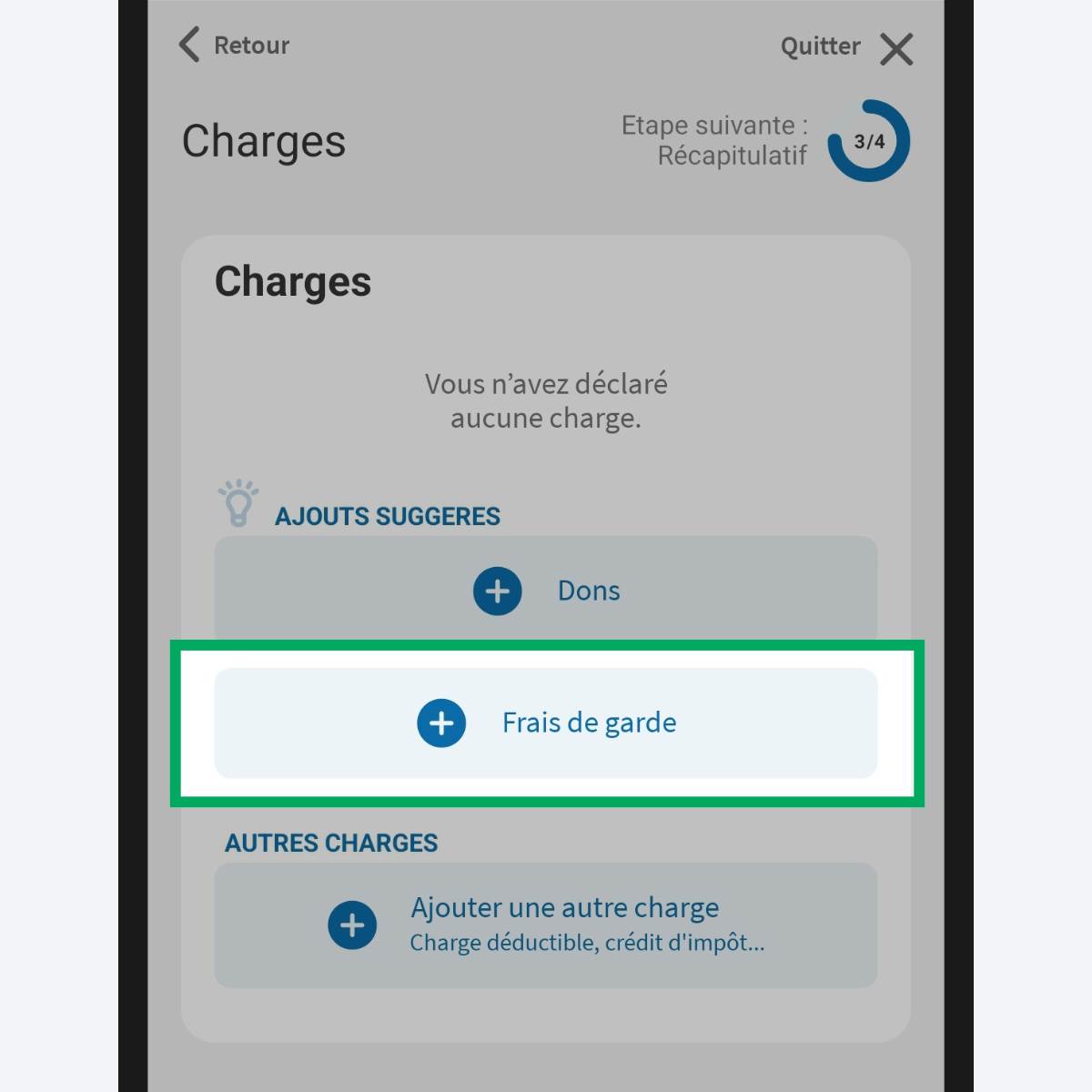
- La page « Etudes et frais de garde des enfants à charge » affiche les enfants de moins de 6 ans rattachés à votre foyer.
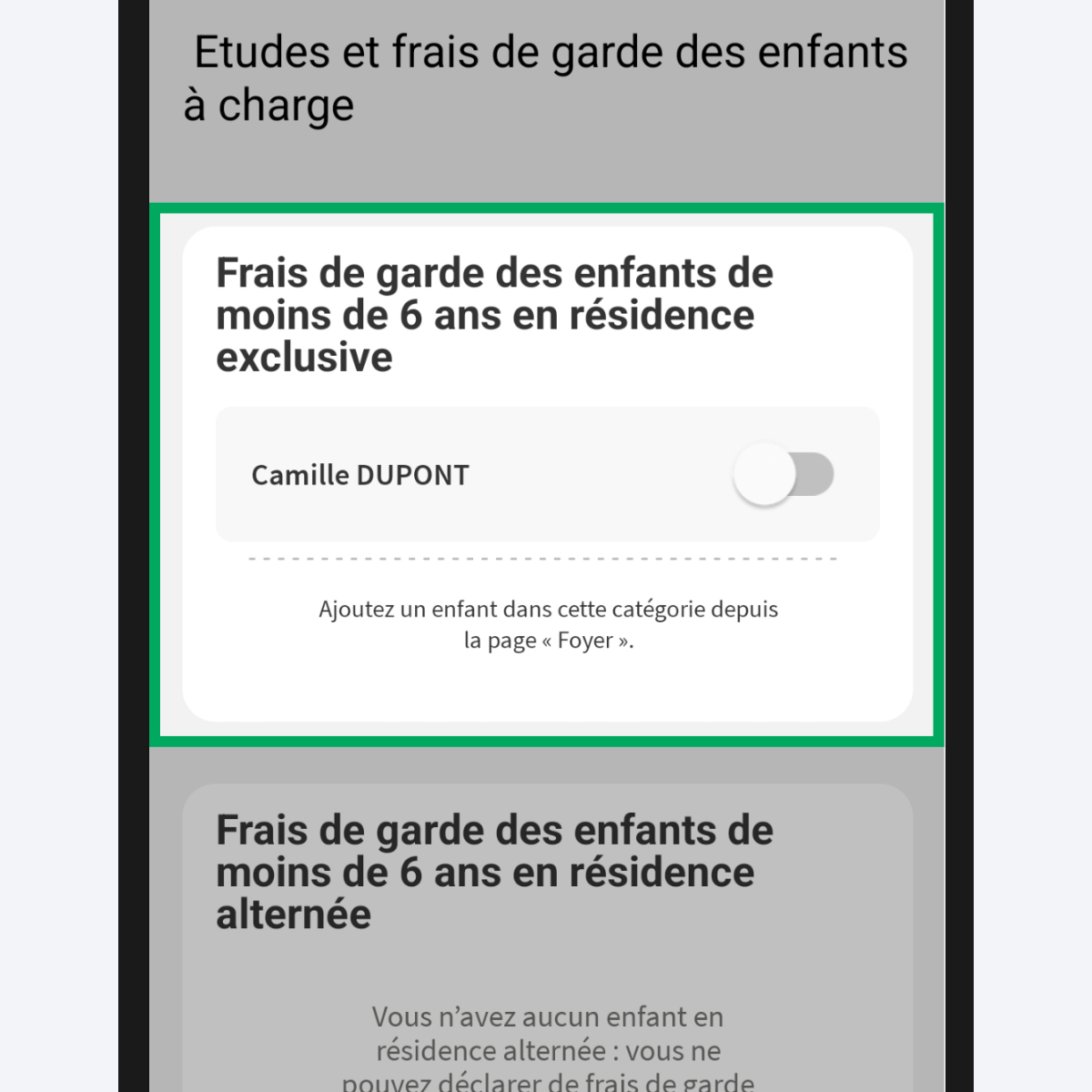
- Cochez la case de l'enfant concerné et remplissez les champs attendus (montant des frais de garde et coordonnées du bénéficiaire).

- Appuyez sur le bouton « Enregistrer » afin de valider votre saisie.
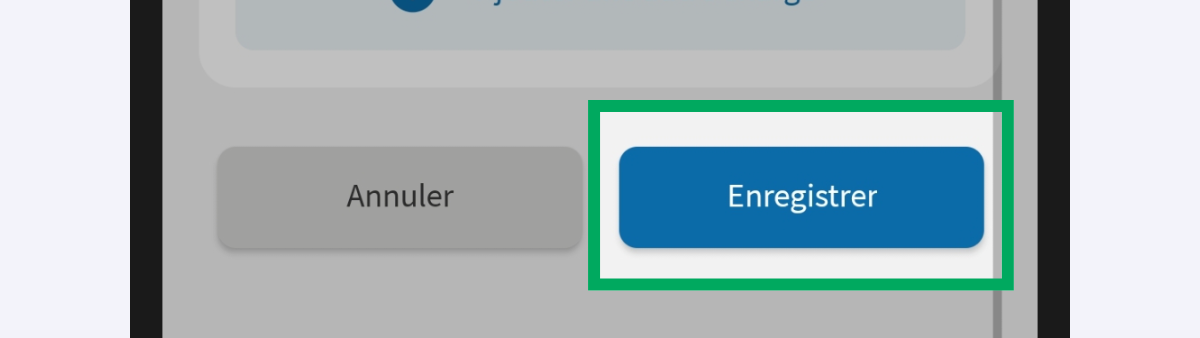
- Les frais de garde de votre enfant sont désormais affichés sur la page « Charges », dans la rubrique dédiée.
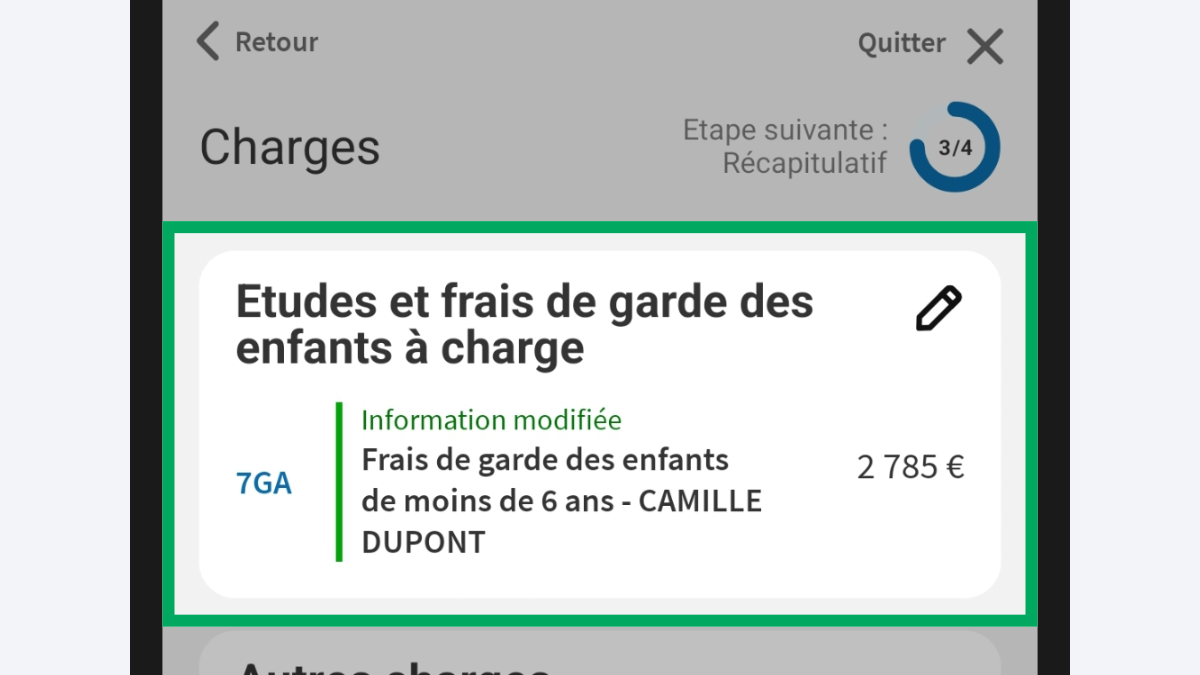
C’est fini ! Vous avez déclaré une naissance puis ajouté des frais de garde. Vous devez poursuivre votre déclaration et la signer afin que vos modifications soient prises en compte.
Cette page ne répond pas à vos attentes ? Contactez-nous.
